EAサーバーに接続できません。 EAサーバーへの接続が失われました
EAサーバーの接続の問題は新しいものではありません。そこにあり、これからもそうなりますが、問題を解決できないわけではありません。この記事では、それを実行します。 “ が表示されている場合 現在EAサーバーに接続できません 」 または“ EAサーバーへの接続が失われました 」 Originまたはその他のEA関連アプリの場合、この記事はあなたにぴったりです。
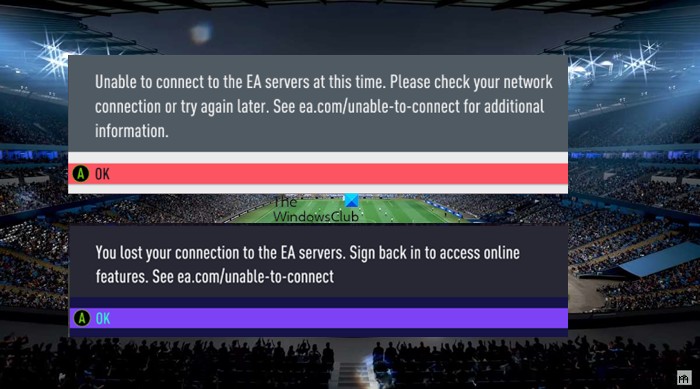
EAサーバーに接続できないのはなぜですか?
このエラーの最も明白な理由は、EAサーバーがダウンしていることです。ダウンしている場合は、エンジニアがサーバーを軌道に戻すのを待つ以外に、何もできません。ただし、インターネット接続が原因で問題が発生する場合もあります。ネットワークが変動したり遅くなったりしていないことを確認する必要があります。日付と時刻に関するいくつかの問題も、このエラーを引き起こす可能性があります。この記事で説明する他の解決策と回避策がいくつかあります。
EAサーバーに接続できない問題を修正
現在EAサーバーに接続できませんが表示された場合 または、EAサーバーへの接続が失われました Originまたはその他のEA関連アプリで、次の解決策を試して問題を解決してください。
- デバイスを再起動します
- EAサーバーのステータスを確認する
- 日付と時刻を確認する
- インターネットを確認する
- ルーターを再起動します
- オリジンキャッシュをクリアする
- ファイアウォールを介した発信を許可する
それらについて詳しく話しましょう。
1]デバイスを再起動します
エラーが表示されているデバイスを再起動することから始めましょう。少し足りないように聞こえるかもしれませんが、コンピューターまたはコンソールを再起動すると問題を解決できます。そのため、EAOriginまたはこの問題が発生している他のアプリを再度開きます。
2]EAサーバーのステータスを確認する
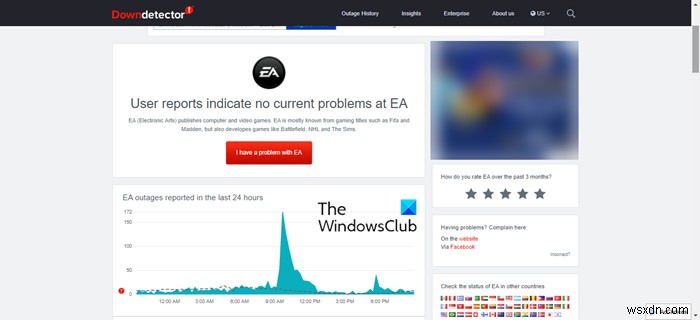
EAサーバーがダウンしていると、接続できなくなります。一目瞭然ですよね。必要に応じて、help.ea.comからサーバーのステータスを確認するか、ダウン検出器のいずれかを使用できます。サーバーがダウンしていると結論付けた後、エンジニアがサーバーを軌道に戻すまで、サーバーを停止する必要があります。早くしたいかどうかをチェックし続けることができます。
3]日付と時刻を確認する
日付と時刻が正しくない場合は、それが正しいことを確認する必要があります。それが正しいことを確認する最良の方法は、時間を同期することです。 Windowsコンピュータを使用している場合は、Windowsの設定から同じことを行うことができます。
- Windows 10の場合: [設定]>[日付と時刻]>[今すぐ同期]を開きます。
- Windows 11の場合: [設定]>[時刻と言語]>[日付と時刻]>[今すぐ同期]を開きます。
また、タイムゾーンが正しいことを確認する必要があります。通常、デバイスでの作業を開始した瞬間、タイムゾーンは問題ありません。
4]インターネットを確認してください
次に、インターネット接続を確認しましょう。帯域幅がどれだけ優れているかを知りたい場合は、前述のインターネット速度チェッカーのいずれかを使用できます。遅い場合は、同じネットワークに接続されている他のデバイスを確認してみてください。それらも遅い場合は、ルーターを再起動してみてください(後述の手順)。それでも問題が解決しない場合は、ISPに連絡して、問題の解決を依頼してください。
5]ルーターを再起動します
ルーターを再起動するだけで問題が解決する場合があります。そのため、ルーターやモデムなどのネットワークデバイスのプラグを抜き、1〜2分待ってから再度接続します。次に、問題が解決するかどうかを確認します。
6]オリジンキャッシュをクリア
上記のすべての解決策が利用できる場合、問題はOriginのキャッシュの不具合が原因である可能性があります。したがって、それらをクリアして、問題が解決するかどうかを確認する必要があります。これを行うには、ファイルエクスプローラーを開きます 次の場所に移動します。
%ProgramData%/Origin
次に、フォルダの内容をクリアします。このようにして、問題を解決できるようになります。
7]ファイアウォールを介した発信を許可する
また、ファイアウォールがOriginアプリをブロックしていないことを確認する必要があります。その場合、ファイアウォールがアプリをブロックしてしまうことがないように、ファイアウォールを介したOriginを許可する必要があります。他のサードパーティアプリケーションを使用している場合は、必ずOriginをホワイトリストに登録してから、EAサーバーに接続してみてください。
ボーナスのヒント:有線接続を使用する
イーサネット接続ではなくWi-Fiを使用している場合は、ネットワークの変動に対処する必要があります。ネットワークが変動している場合は、サーバーに接続できないため、問題のエラーメッセージが表示されます。したがって、支障のないインターネットが必要な場合は、有線接続を選択する必要があります。
バトルフィールド2042の同様のエラーコード :1:468822970:1502l:-403319830:0B | 1:4688822970:100J:1004G。
EAアカウントをオンラインで再生できないのはなぜですか?
EAをオンラインで実行できない場合は、アカウントが禁止されているかどうかを確認してください。禁止または一時停止の場合、サービスに接続できなくなります。 禁止履歴を確認する必要があります help.ea.comから、アカウントの状態を確認してください。禁止されていない場合は、この記事に記載されている解決策を実行して、問題を解決することができます。これは、インターネット接続やEAサーバーなどのネットワークの問題です。
- EAエラーコード524を修正しました。申し訳ありませんが、このアカウントはオンラインで再生できません。
- EA Playエラーコード0xa3ea00caを修正し、予期しない問題が発生しました。
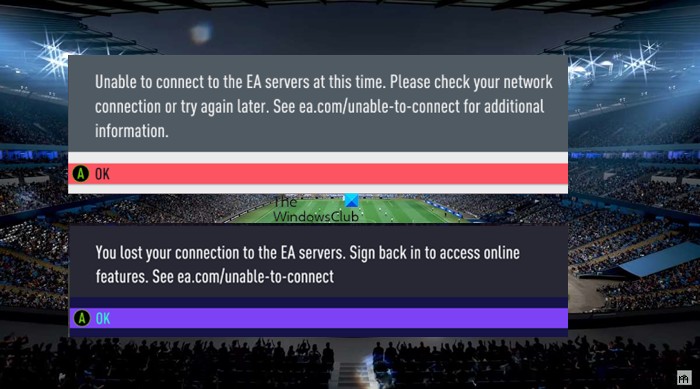
-
Windows 10 で Tarkov からの脱出で失われたサーバー接続を修正する方法
Escape from Tarkov は、世界中で非常に人気のあるマルチプレイヤー ファーストパーソン シューティング ゲームです。アクションを愛する多くのゲーマーがプレイしていますが、Tarkov でサーバー接続が失われるなどの特定のエラーが発生し、多くのフラストレーションが発生しています。サーバーの問題は、主にサーバーがゲーム開発者の側からダウンしている場合に発生する可能性があり、それに対してできることはあまりありません.ただし、この障害は、コンピューターで特定のトラブルシューティング手順を実行することで修正できることが確認されています。このガイドは、Windows 10 の Escape
-
Outlook がサーバーに接続できない問題を解決する 9 つのヒント
何十年もの間、Outlook は、電子メールを送信、受信、および管理するための信頼できるプラットフォームであることを証明してきました。ではない?これは、個人と組織の両方の標準的な電子メール プラットフォームとして機能しています。 Microsoft Outlook は、メールの送受信、受信トレイの整理、重要な会議やタスクのスケジュール、リマインダーの設定などを行うことができる安全なメール サービスです。 したがって、Outlook をプライマリ メール アカウントとして使用している場合、あります! 「Outlook はサーバーに接続できません」というエラーが表示されますか? Microsof
